- Problemi s upravljačkim programom tehnologije Intel Smart Sound uzrokovat će prestanak rada vašeg zvuka.
- Najjednostavnija metoda rješavanja takvih problema je ažuriranje OED upravljačkog programa. Za to možete koristiti aplikaciju treće strane.
- Nadogradite na najnoviju verziju BIOS-a. Ovo će vam također donijeti više korisnih značajki.
- Posljednje što je preostalo je ponovno instalirati Realtek firmware putem Upravitelja uređaja.

Ovaj softver će popraviti uobičajene računalne pogreške, zaštititi vas od gubitka datoteka, zlonamjernog softvera, kvara hardvera i optimizirati vaše računalo za maksimalne performanse. Riješite probleme s računalom i uklonite viruse sada u 3 jednostavna koraka:
- Preuzmite alat za popravak računala Restoro koji dolazi s patentiranim tehnologijama (patent dostupan ovdje).
- Klik Započni skeniranje kako biste pronašli probleme sa sustavom Windows koji bi mogli uzrokovati probleme s računalom.
- Klik Popravi sve za rješavanje problema koji utječu na sigurnost i performanse vašeg računala
- Restoro je preuzeo 0 čitatelji ovog mjeseca.
Ako vaše računalo podržava IntelPametanZvuk Tehnologije, a zatim možete aktivirati računalo pomoću Microsoftovog modernog čekanja samo iz glasa.
Međutim, ponekad vaš mikrofon i zvučnik mogu prestati raditi zbog problema s Intel (r) Smart Sound Technology (Intel (R) SST) OED upravljačkim programom.
Ako se pogreška pojavljuje na vašem Intel NUC proizvodu, možete je riješiti ažuriranjem BIOS-a ili Realtek upravljačkih programa. Čak i ako koristite prijenosno računalo ili računalo drugih proizvođača, umjesto toga slijedite ove korake.
Kako popraviti upravljački program Intel (r) Smart Sound Technology OED?
1. Ažurirajte upravljačke programe Realtek
- pritisni Windows ključ + S i upišite Upravitelj uređaja.
- Proširiti Kontrolori zvuka, videa i igara.

- Desnom tipkom miša kliknite upravljački program Realtek i odaberite Ažuriraj upravljački program.
Automatski ažurirajte upravljačke programe
Upravljačke programe Realtek možete ažurirati ručno iz Upravitelja uređaja ili ih jednostavno možete ažurirati uz pomoć softvera treće strane.
Automatski riješite problem s upravljačkim programom Intel (r) Smart Sound Technology OED pomoću profesionalnog alata koji vam omogućuje skeniranje nedostajućih i zastarjelih upravljačkih programa i njihovo automatsko ažuriranje sa samo nekoliko klikne.
 Upravljački programi su neophodni za vaše računalo i sve programe koje svakodnevno koristite. Ako želite izbjeći padove, smrzavanja, bugove, zaostajanje ili bilo koje druge probleme, morat ćete ih redovito ažurirati.Stalna provjera ažuriranja upravljačkih programa oduzima puno vremena. Srećom, možete koristiti automatizirano rješenje koje će sigurno provjeriti ima li novih ažuriranja i primijeniti ih s lakoćom, i zato vam toplo preporučujemo DriverFix.Slijedite ove jednostavne korake za sigurno ažuriranje upravljačkih programa:
Upravljački programi su neophodni za vaše računalo i sve programe koje svakodnevno koristite. Ako želite izbjeći padove, smrzavanja, bugove, zaostajanje ili bilo koje druge probleme, morat ćete ih redovito ažurirati.Stalna provjera ažuriranja upravljačkih programa oduzima puno vremena. Srećom, možete koristiti automatizirano rješenje koje će sigurno provjeriti ima li novih ažuriranja i primijeniti ih s lakoćom, i zato vam toplo preporučujemo DriverFix.Slijedite ove jednostavne korake za sigurno ažuriranje upravljačkih programa:
- Preuzmite i instalirajte DriverFix.
- Pokrenite aplikaciju.
- Pričekajte da DriverFix otkrije sve vaše neispravne upravljačke programe.
- Softver će vam sada pokazati sve upravljačke programe koji imaju problema, a vi samo trebate odabrati one koje biste željeli popraviti.
- Pričekajte da DriverFix preuzme i instalira najnovije upravljačke programe.
- Ponovo pokrenite računalu kako bi promjene stupile na snagu.

DriverFix
Upravljački programi više neće stvarati probleme ako danas preuzmete i koristite ovaj moćni softver.
Posjetite web stranicu
Izjava o odricanju odgovornosti: ovaj program treba nadograditi s besplatne verzije kako bi izvršio neke određene radnje.
2. Ažurirajte BIOS
- Posjetite centar za preuzimanje upravljačkih programa proizvođača Dell, ili Lenovo.
- Odaberite model prijenosnog ili stolnog računala.
- Preuzmi bilo koji BIOS ažuriranje dostupno za vaše računalo.
- Instalirajte BIOS ažuriranje.
- Nakon instaliranja ažuriranja, ponovo pokrenite računalo i uđite Postavljanje BIOS-a.
- Ući Postavljanje BIOS-a, pritisnite F2nekoliko puta kad se pojavi početni zaslon za pokretanje.
- Pritisnite F9 za postavljanje tvorničkih postavki.
- Zatim pritisnite F10 za spremanje i izlazak iz BIOS postaviti.
Ponovo pokrenite računalo i provjerite je li riješen problem Intel (r) Smart Sound Technology OED upravljačkog programa.
Za HP prijenosna računala
- preuzimanje datoteka HP-ov pomoćnik za podršku i pokrenite instalacijski program da biste instalirali aplikaciju.
- Pokrenite HP-ov pomoćnik za podršku i idite na nadopune odjeljak.
- Odaberi Provjerite ima li ažuriranja i poruka i pričekajte da aplikacija skenira zastarjele upravljačke programe.
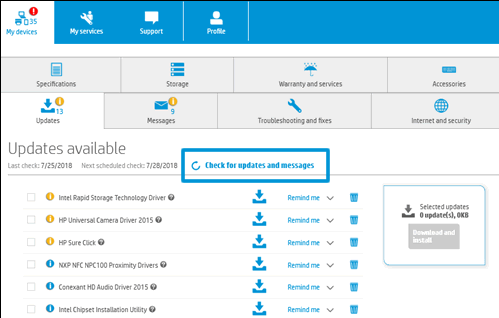
- Ponovite korake i za Intelove upravljačke programe.
- Ako postoji BIOS dostupno ažuriranje, instalirajte ga.
Nakon što se instaliraju sva ažuriranja, ponovno pokrenite sustav i provjerite ima li poboljšanja.
3. Ponovo instalirajte Intel Smart Sound Technology
- pritisni Windows tipka + R otvoriti Trčanje.
- Tip devmgmt.msc i kliknite u redu.
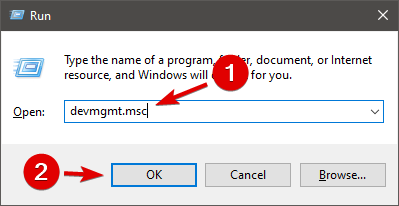
- U Upravitelj uređaja, proširite Softverske komponente.
- Desnom tipkom miša kliknite Intel (R) tehnologija pametnog zvuka (Intel (R) SST) OED.
- Odaberi Deinstaliraj.
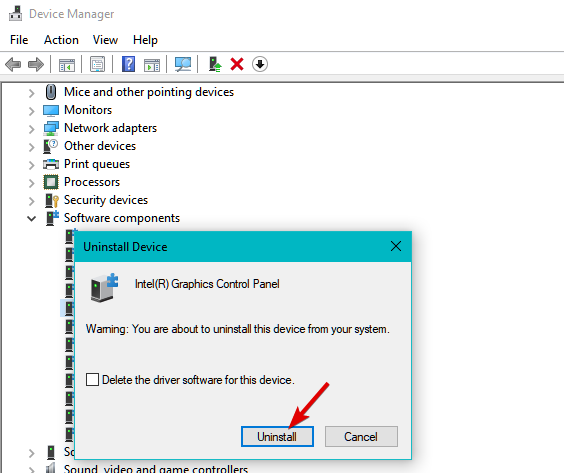
- Provjeri Izbrišite upravljački program ovog uređaja okvir i kliknite Deinstaliraj.
- Nakon deinstalacije, ponovno pokrenite računalo.
- Preuzmite Intel pomoćnik za upravljačke programe i podršku.
- Pokrenite instalacijski program i nastavite s instalacijom.
- Preuzmite i instalirajte preporučene upravljačke programe.
- Ponovo pokrenite računalo i provjerite ima li poboljšanja.
Problem s upravljačkim programom Intel (r) Smart Sound Technology OED može se pojaviti iz nekoliko razloga. Pogrešku možete popraviti ažuriranjem BIOS-a i instaliranjem ažuriranja upravljačkog programa Realtek.
Govoreći o ažuriranju firmvera, najbolje je pročitati postupak i razne načine za to. Provjeri ovo cjelovit vodič posvećen ažuriranju upravljačkih programa na sustavu Windows 10 i naučiti sve što treba znati.
Nadamo se da će vam ovaj članak dobro doći. Obavezno temeljito slijedite korake i javite nam koja vam je metoda pomogla da riješite problem u komentarima.
 I dalje imate problema?Popravite ih pomoću ovog alata:
I dalje imate problema?Popravite ih pomoću ovog alata:
- Preuzmite ovaj alat za popravak računala ocijenjeno odličnim na TrustPilot.com (preuzimanje započinje na ovoj stranici).
- Klik Započni skeniranje kako biste pronašli probleme sa sustavom Windows koji bi mogli uzrokovati probleme s računalom.
- Klik Popravi sve za rješavanje problema s patentiranim tehnologijama (Ekskluzivni popust za naše čitatelje).
Restoro je preuzeo 0 čitatelji ovog mjeseca.


